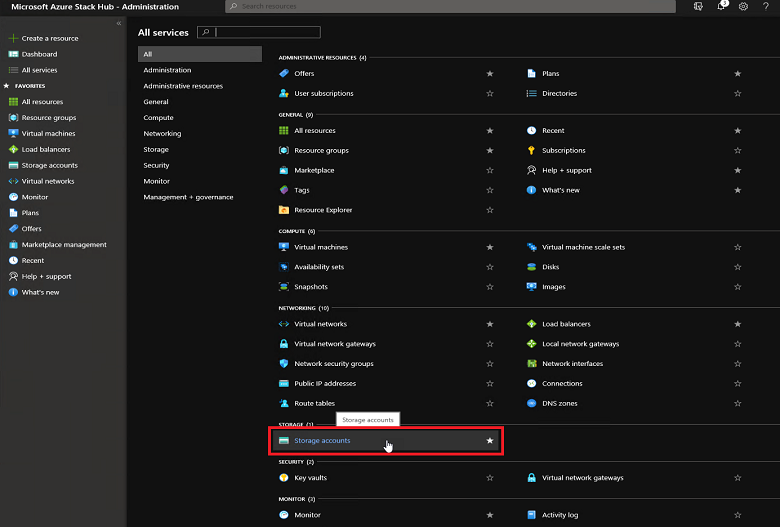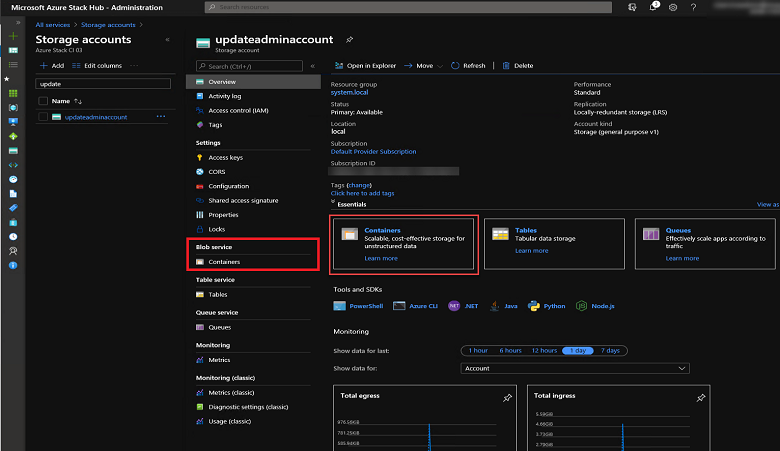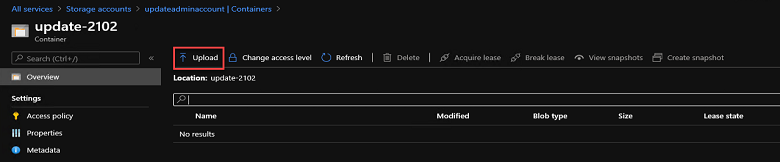準備 Azure Stack Hub 更新套件
本文提供準備 Azure Stack Hub 更新套件的概觀,以便用來更新 Azure Stack Hub 環境。 此程式包含下列步驟:
在可連線到自動更新端點的系統上,會自動下載並準備 Azure Stack Hub 軟體更新和 Hotfix。 在無法連線的系統上,或者對於任何原始設備製造商(OEM)提供的更新,必須依照本文所述準備更新套件。
下表顯示更新套件何時需要手動準備,以及何時自動備妥。
| 更新類型 | 連接性 | 請採取行動 |
|---|---|---|
| Azure Stack Hub 軟體更新 | 連接 | 套用這個更新時,系統會自動下載並準備好。 |
| Azure Stack Hub 熱修復補丁 | 已連接 | 更新在套用時會自動下載並準備好。 |
| OEM 套件更新 | 已連接 | 更新套件必須備妥。 請遵循本文中的步驟。 |
| Azure Stack Hub 軟體更新 | 已中斷連線或連線不穩 | 更新套件必須備妥。 請遵循本文中的步驟。 |
| Azure Stack Hub 修正檔 | 已中斷連線或不穩定連線 | 更新套件必須備妥。 請遵循本文中的步驟。 |
| OEM 套件更新 | 已中斷連線或連線不穩 | 更新套件必須備妥。 請遵循本文中的步驟。 |
下載更新套件
Azure Stack Hub 的更新和修補程式的更新套件可透過入口網站中的 [更新] 分頁,供已連線的系統使用。 下載套件,並將套件移至 Azure Stack Hub 實例可存取的位置,如果您需要更新 OEM 套件或支援已中斷連線的系統。 如果您執行有間歇性連線的系統,您可能也需要下載套件,然後將套件上傳至可存取的位置。
檢閱套件內容。 更新套件通常包含下列檔案:
- 名為 <PackageName>.zip的一個或多個 .zip 檔案。 這些檔案包含更新的負載。
- 一個 metadata.xml 檔案。 此檔案包含更新的重要資訊;例如,發行者、名稱、必要條件、大小和支援路徑 URL。
SHA256 哈希值會對具有更新套件內容的 .zip 文件進行計算,並將其插入到與套件相關聯的 metadata.xml 中。 metadata.xml 檔案本身會使用 Azure Stack Hub 系統信任的憑證,使用內嵌簽章簽署。
自動下載和準備更新套件
Azure Stack Hub 軟體更新和修正程式會自動對於連線至 的 Azure Stack Hub 自動更新端點的系統進行準備,即:https://*.download.prss.microsoft.com 和 https://aka.ms/azurestackautomaticupdate。 如需設定與
下載 Azure Stack Hub 更新套件的位置
Azure Stack Hub 的完整更新和快速更新 托管於安全的 Azure 端點。 當更新可供使用時,具有已連線實例的 Azure Stack Hub 操作員會看到 Azure Stack Hub 更新會自動出現在系統管理員入口網站中。
針對無法連接的系統或網路連接較弱的系統,可以使用 更新套件下載器 Azure Stack Hub 更新下載程式工具下載完整的更新套件。 您可以從 Azure Stack Hub 版本資訊中所列的 Hotfix KB 連結下載 Hotfix 套件,。 Azure Stack Hub 軟體更新套件可能包含 Azure Stack Hub 服務的更新,以及 Azure Stack Hub 縮放單位操作系統的更新。
注意
更新套件本身及其內容(例如二進位檔、PowerShell 腳本等)會以擁有的憑證Microsoft簽署。 竄改套件會使簽章失效。
下載 Azure Stack Hub Hotfix 套件的位置
Azure Stack Hub Hotfix 套件裝載在與 Azure Stack Hub 更新相同的安全 Azure 端點中。 具有已連線實例的 Azure Stack Hub 操作員會看到 Azure Stack Hub 更新會在系統管理員入口網站中自動顯示, 可供使用。 您可以使用每個個別 Hotfix KB 文章中的內嵌連結下載它們。 您也可以在對應至 Azure Stack Hub 版本的版本資訊中找到 Hotfix KB 文章的連結。
下載 OEM 更新套件的位置
OEM 廠商也可能發行更新,例如驅動程式和韌體更新。 雖然這些更新會以硬體廠商 個別
匯入和安裝更新
下列程式示範如何在系統管理員入口網站中匯入及安裝更新套件。
重要
請通知使用者有任何維護作業,並確保將定期維護時段盡可能安排在非上班時間內。 維護作業可能會影響使用者工作負載和入口網站作業。
在系統管理員入口網站中,選取 所有服務。 然後,在 [STORAGE] 類別下,選取 [儲存體帳戶] 。 或者,在篩選方塊中,開始輸入 儲存體帳戶,然後選取它。
在篩選方塊中,輸入 update,然後選取 updateadminaccount 儲存帳戶。
在 [所有服務],在 [Essentials] 或 [Blob 服務] 下,選取 [容器]。
在 [容器]中,選取 [+ 容器] 來建立容器。 輸入名稱(例如,update-2102),然後選擇 建立。
建立容器之後,請選取容器名稱,然後選取 [上傳 將封裝檔案上傳至容器。
在 [上傳 blob] 底下,選取資料夾圖示、流覽至更新套件 .zip 檔案,然後在檔案總管視窗中選取 [開啟]。
在「上傳 Blob」下,選取「上傳」。
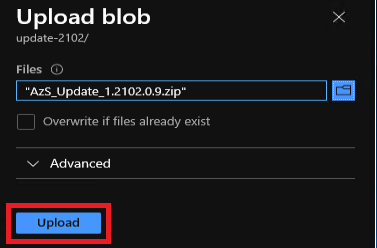
針對更新套件中的 Metadata.xml 檔案和任何其他 .zip 檔案重複步驟 6 和 7。 如果包含的話,請勿匯入 補充 Notice.txt 檔案。
完成後,您可以檢閱通知(選取入口網站右上角的鈴鐺圖示)。 通知應該會指出上傳已完成。
返回儀錶板上的「更新」面板。 刀鋒視窗應該會顯示有可用的更新。 這表示已成功準備更新。 選取刀鋒視窗以檢閱新新增的更新套件。
確認未執行任何更新。 如果正在安裝更新,警示橫幅會顯示 專用操作正在進行中。在該操作執行期間,會停用其他更新操作。 等候更新完成,再開始另一個更新。
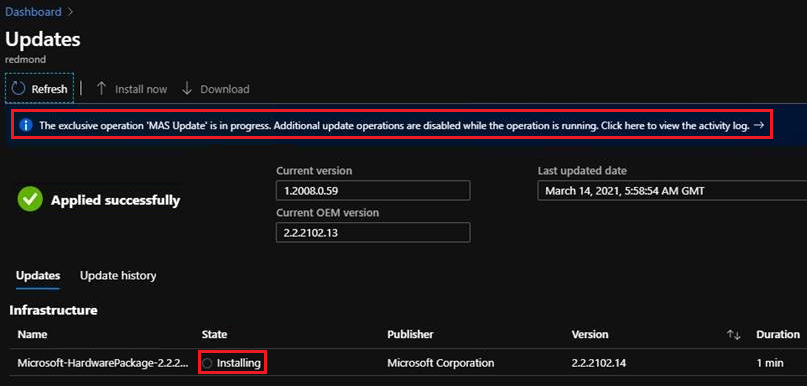
若要安裝更新,請選擇標示為 Ready的套件,然後選取 [立即 更新],。
當您選取安裝更新套件時,您可以在 [更新執行詳細資料] 區域中檢視狀態。 在此,您也可以選取 下載摘要 來下載記錄檔。 更新操作的日誌在嘗試結束後可保存六個月。
更新完成時,"更新" 面板會顯示更新後的 Azure Stack Hub 版本。
在 Azure Stack Hub 上安裝更新之後,您可以從記憶體帳戶手動刪除更新。 Azure Stack Hub 會定期檢查舊版更新套件,並從記憶體中移除它們。 Azure Stack Hub 最多可能需要兩周的時間才能移除舊的套件。